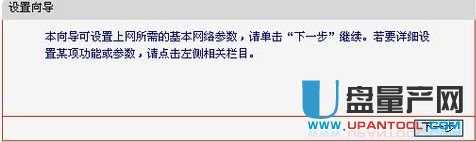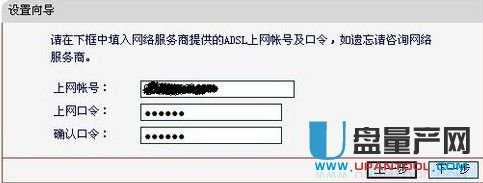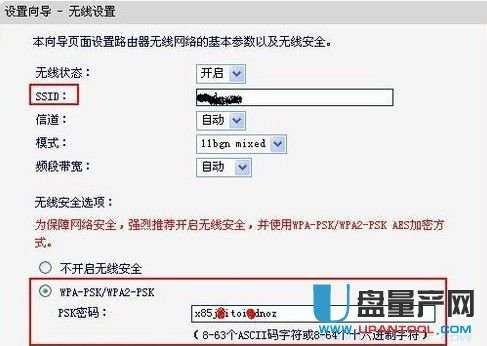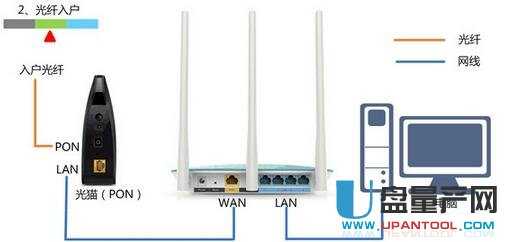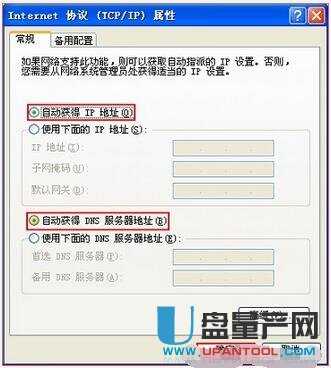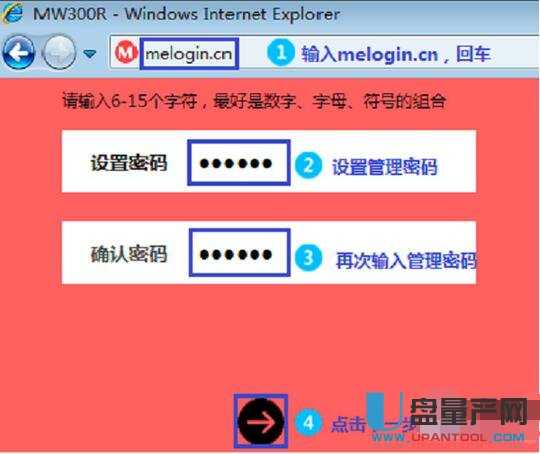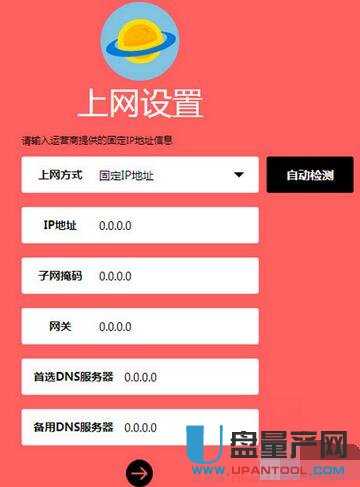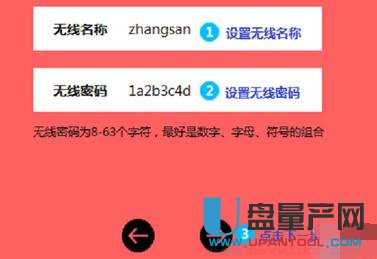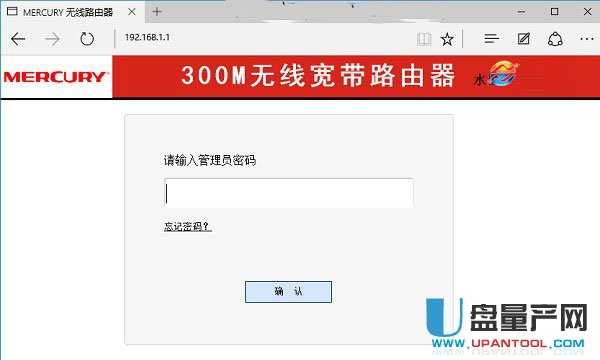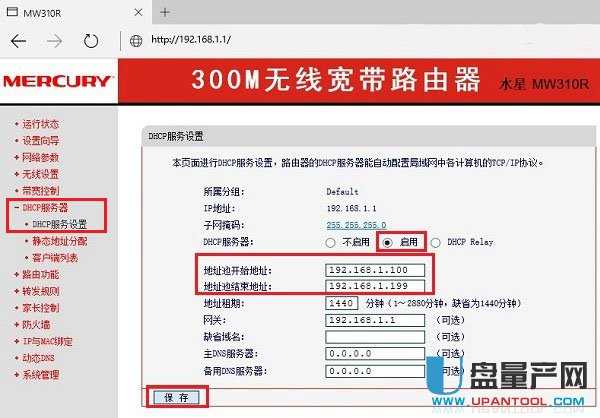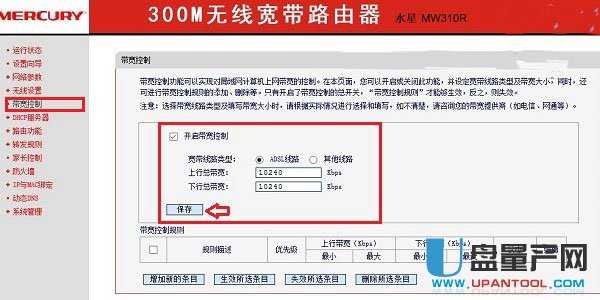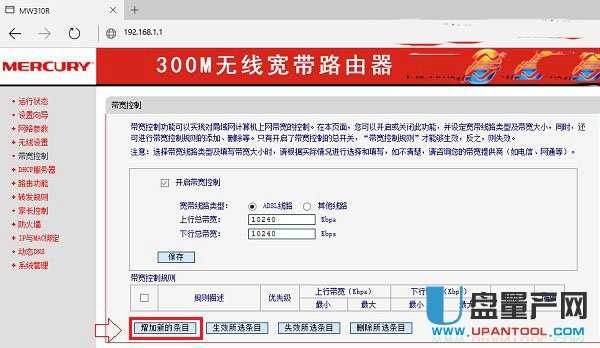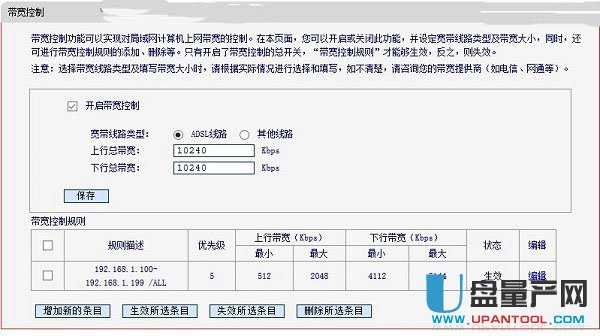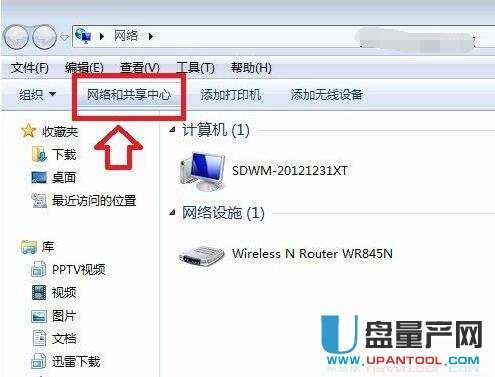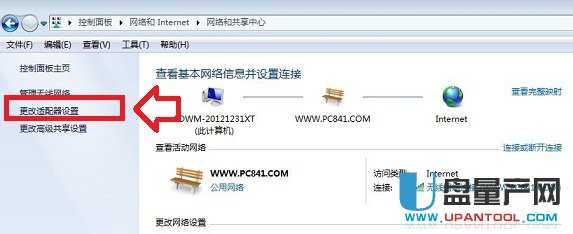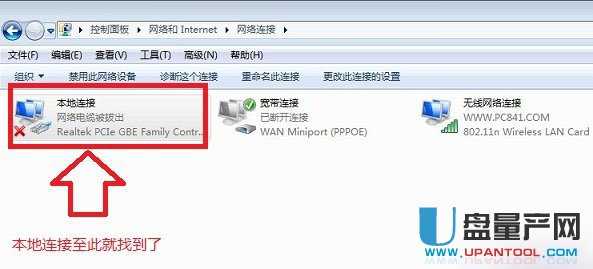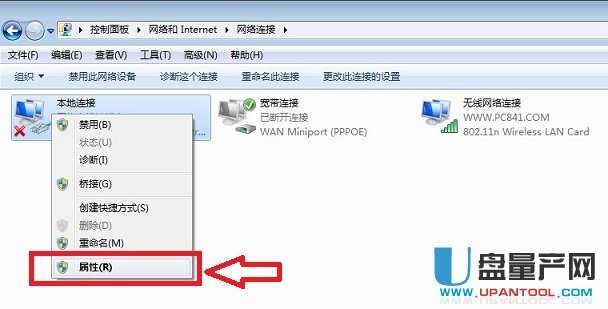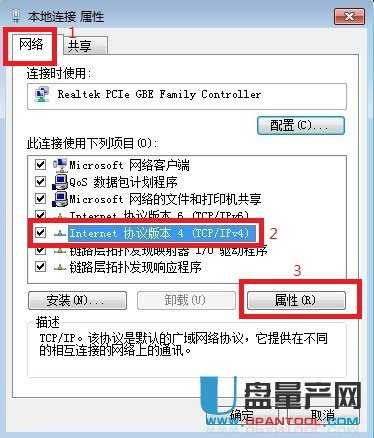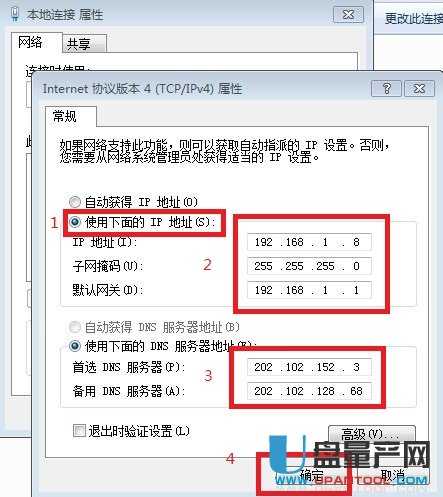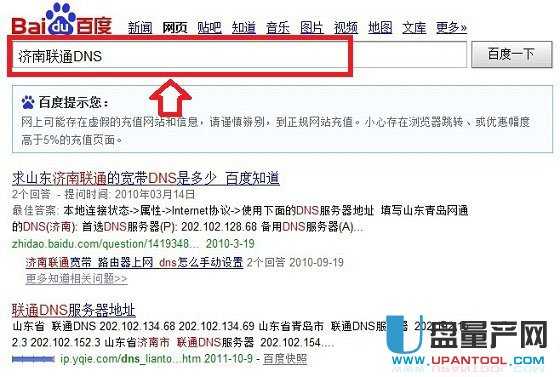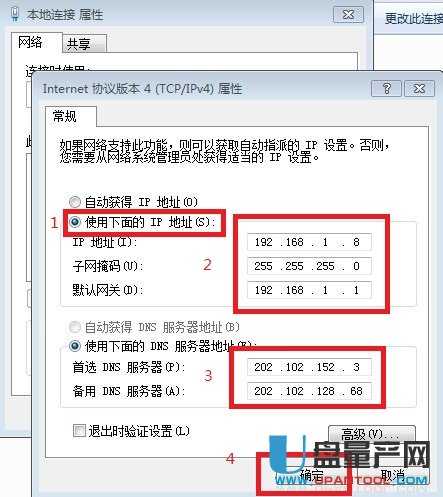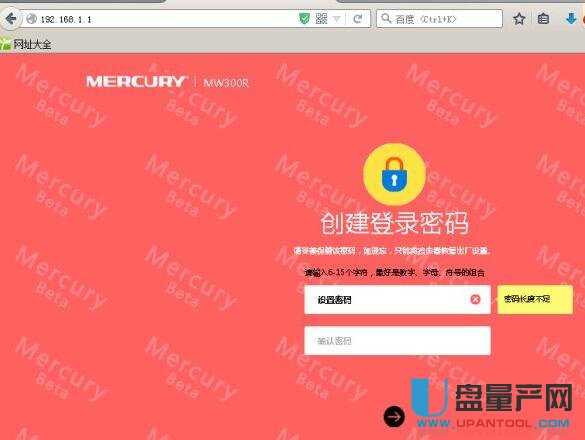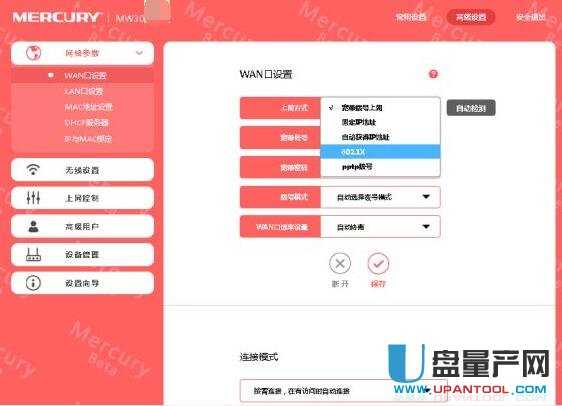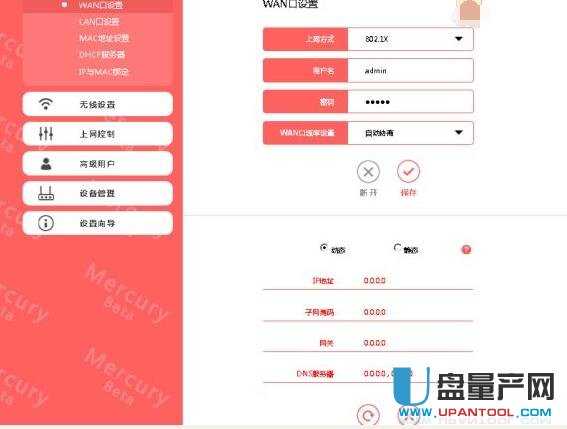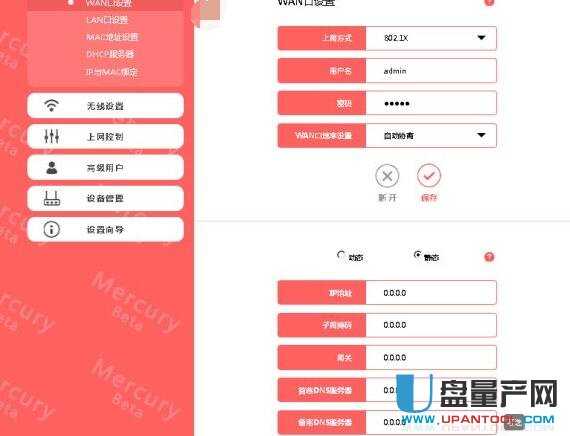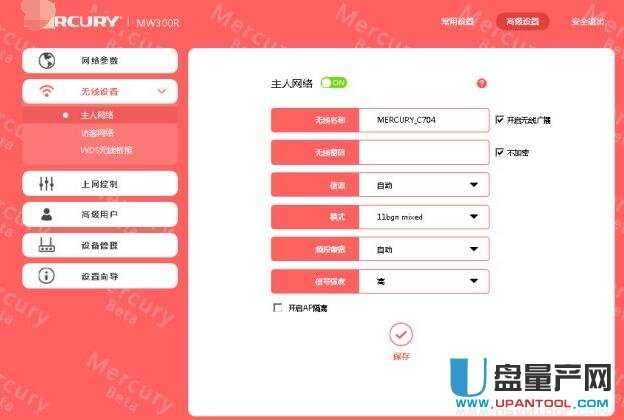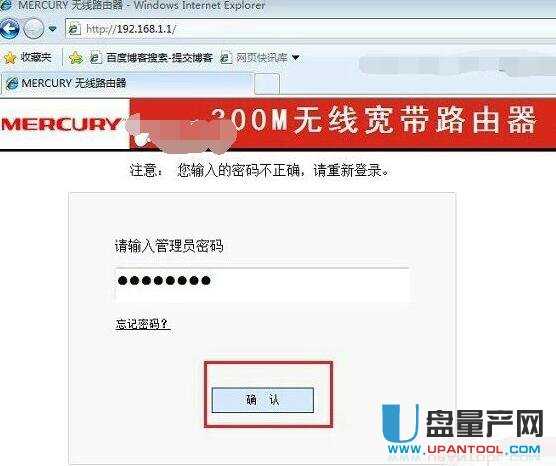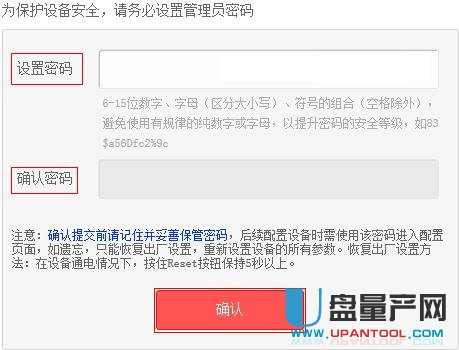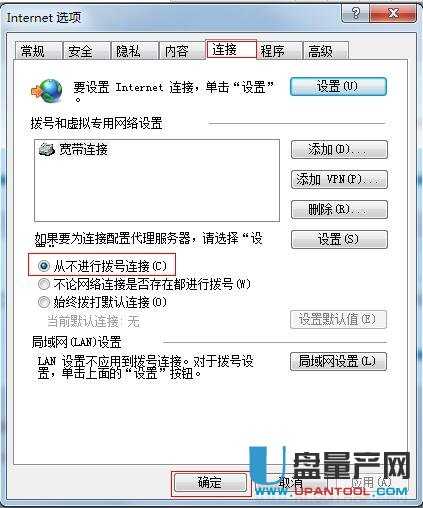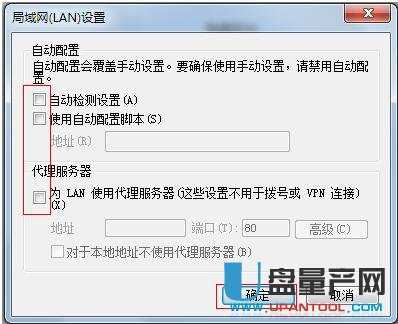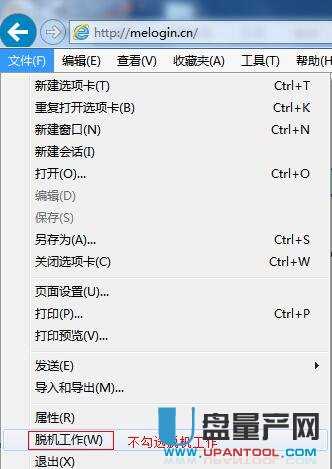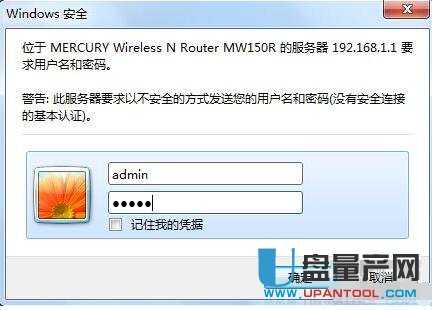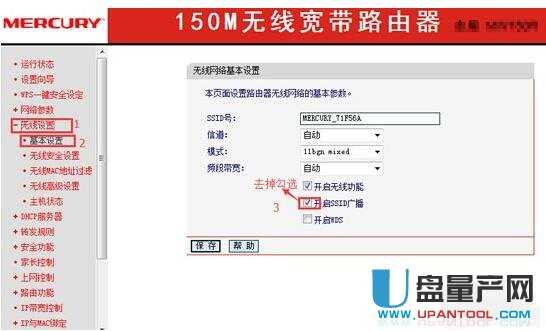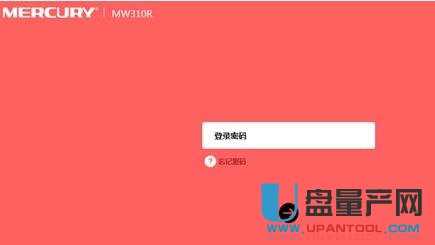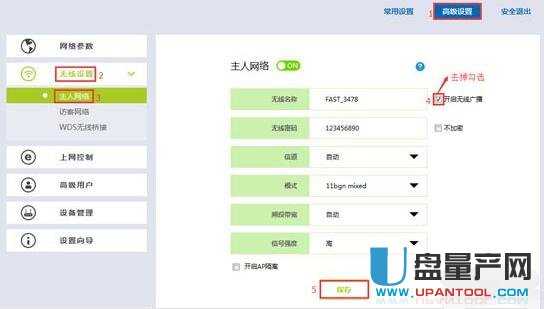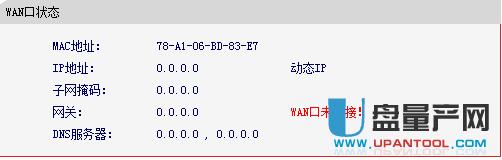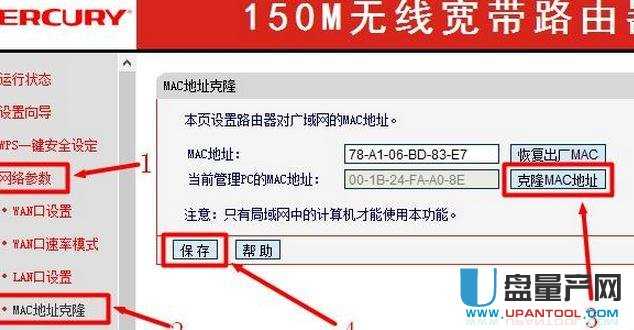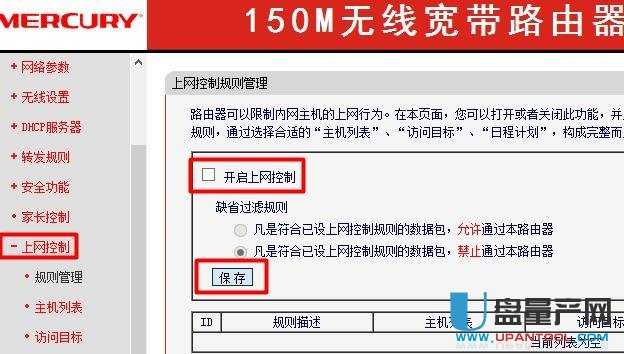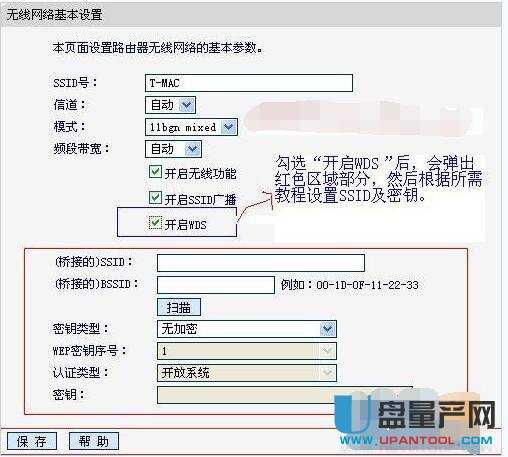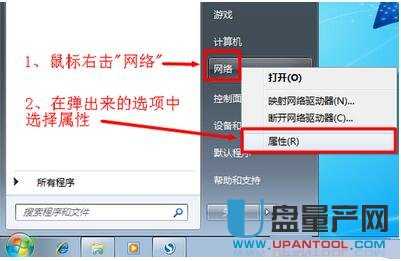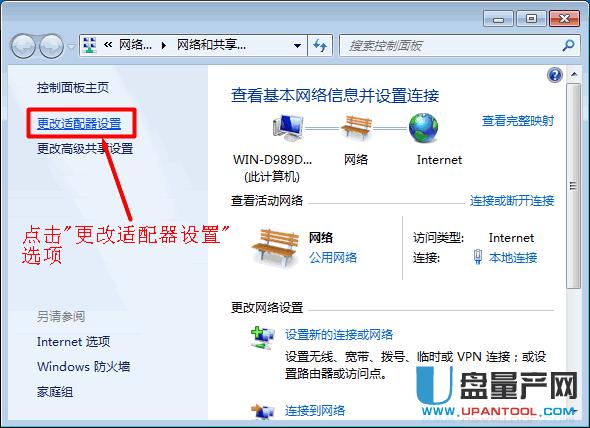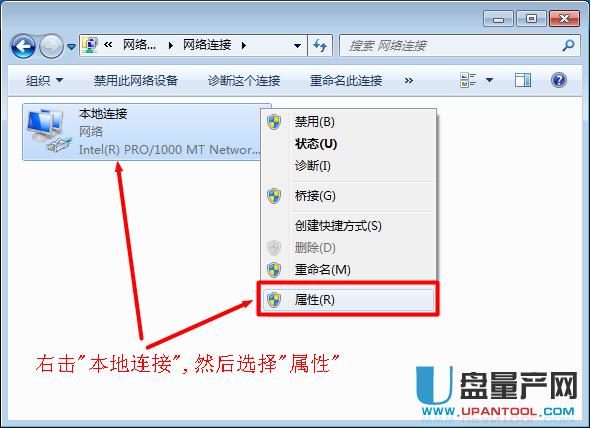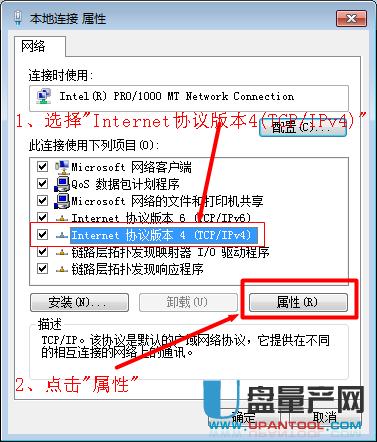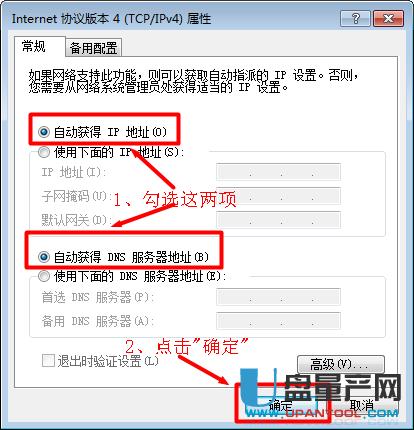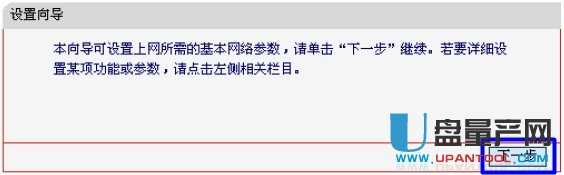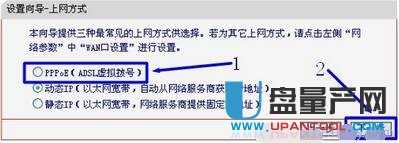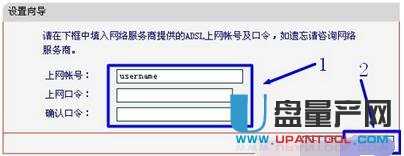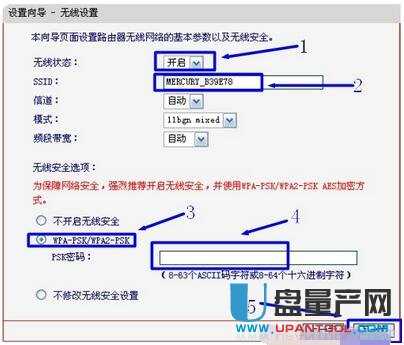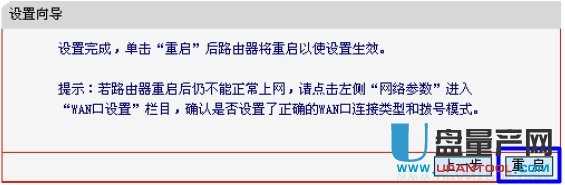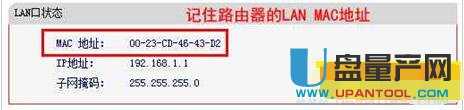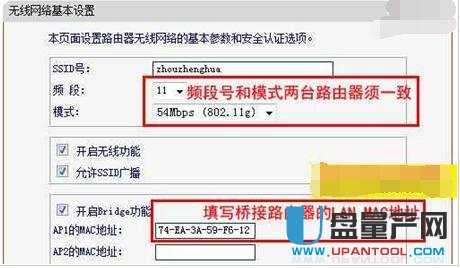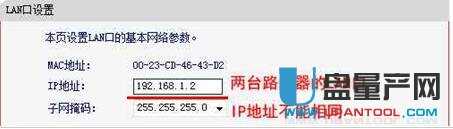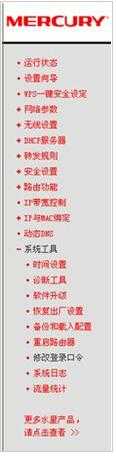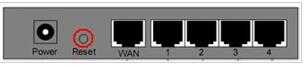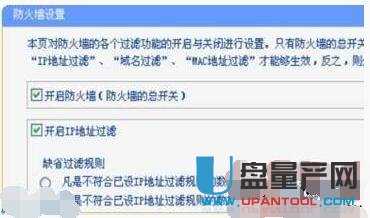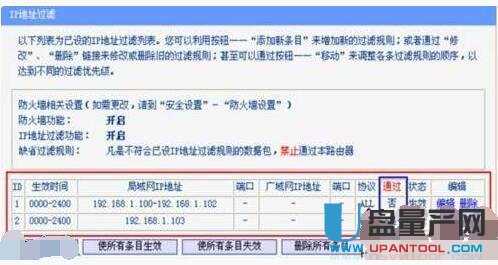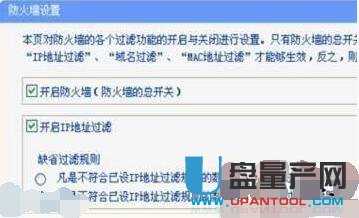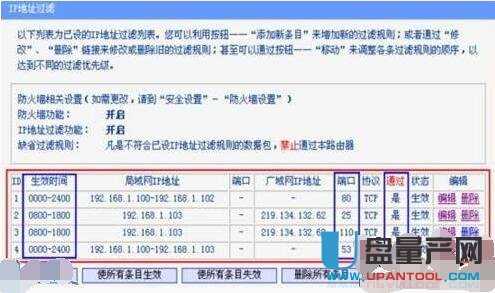| 網(wǎng)絡(luò)技術(shù)是從1990年代中期發(fā)展起來(lái)的新技術(shù),它把互聯(lián)網(wǎng)上分散的資源融為有機(jī)整體,實(shí)現(xiàn)資源的全面共享和有機(jī)協(xié)作,使人們能夠透明地使用資源的整體能力并按需獲取信息。資源包括高性能計(jì)算機(jī)、存儲(chǔ)資源、數(shù)據(jù)資源、信息資源、知識(shí)資源、專(zhuān)家資源、大型數(shù)據(jù)庫(kù)、網(wǎng)絡(luò)、傳感器等。 當(dāng)前的互聯(lián)網(wǎng)只限于信息共享,網(wǎng)絡(luò)則被認(rèn)為是互聯(lián)網(wǎng)發(fā)展的第三階段。 不管是辦公還是家用,上網(wǎng)都需要路由器。無(wú)線路由器因其使用方便,逐漸代替了傳統(tǒng)的路由器。無(wú)線路由器在上網(wǎng)使用前都要先進(jìn)行設(shè)置。路由器品牌眾多,但是設(shè)置方法都大同小異,前面講了TP--LINK、D--LINK等路由器設(shè)置,今天我們來(lái)講講mercury無(wú)線路由器設(shè)置。
一、mercury無(wú)線路由器安裝設(shè)置
帶有貓的mercury路由器安裝圖解
如果帶有電信/聯(lián)通貓的話(huà),外部網(wǎng)線需要插入到貓?jiān)O(shè)備中,然后從貓的另外一個(gè)接口引出一根網(wǎng)線,然后連接mercury無(wú)線路由器的WAN口,而LAN端口用帶雙水晶頭網(wǎng)線與電腦連接即可。
光纖網(wǎng)線mercury路由器安裝圖解
如果家中使用的是光纖網(wǎng)線,則無(wú)需用到貓?jiān)O(shè)備,直接將外部網(wǎng)線插入mercury無(wú)線路由器的WAN端口即可。路由器的LAN端口也同樣是用帶雙水晶頭網(wǎng)線與電腦連接即可。
注:mercury路由器WLAN端口是唯一的,僅有一個(gè),并且顏色和其他端口不同。而LAN端口有多個(gè),用來(lái)與電腦連接,一般有四個(gè)接口,可以同時(shí)連接四臺(tái)電腦使用。初次設(shè)置mercury路由器,一定要路由器和電腦用網(wǎng)線連接,并且貓/路由器等設(shè)備要連接上電源適配器,之后才可以進(jìn)行路由器設(shè)置。
二、Mercury無(wú)線路由器上網(wǎng)設(shè)置
老版mercury無(wú)線路由器
Internet網(wǎng)入口網(wǎng)線與路由器的WAN口連接,再用事先準(zhǔn)備好的網(wǎng)線將電腦與路由器的LAN口連接。
在瀏覽器中輸入192.168.1.1,以登陸mercury無(wú)線路由器管理界面來(lái)進(jìn)行設(shè)置。
小貼士:有的路由器前面還有一個(gè)ISP網(wǎng)絡(luò)服務(wù)提供商提供的光纖貓已經(jīng)占用了一個(gè)ip地址192.168.1.1。所以為了防止ip地址沖突,會(huì)將路由器的ip地址改為192.168.1.2來(lái)管理,當(dāng)然初次登陸管理界面路由器的ip初始地址通常都是192.168.1.1。
在隨后的登陸界面中,輸入用戶(hù)名:admin ,密碼:admin。
小貼士:mercury無(wú)線路由器設(shè)置的初始用戶(hù)和密碼均為admin,為了安全考慮在后面可以將初始密碼和用戶(hù)改掉。
在管理界面進(jìn)行基本設(shè)置
在剛才的登陸界面成功后,在隨后的界面中,點(diǎn)擊“設(shè)置向?qū)?rdquo; 。
在右側(cè)的向?qū)崾窘缑妫c(diǎn)擊“下一步”。
在接下來(lái)的界面中,選擇你的上網(wǎng)方式,通常大家的上網(wǎng)方式都是pppoe虛擬撥號(hào)方式,這也是路由器中缺省的方式,然后點(diǎn)擊下一步。
接著出現(xiàn)的畫(huà)面是輸入上網(wǎng)賬號(hào)和上網(wǎng)口令,再點(diǎn)擊下一步,以便于無(wú)線路由器在收到上網(wǎng)指令時(shí)能夠自動(dòng)撥號(hào)上網(wǎng)。
小貼士:上網(wǎng)口令必須兩遍都要輸一致,否則將無(wú)法進(jìn)入下一界面。
接著在出現(xiàn)的無(wú)線設(shè)置界面向?qū)е校薷腟SID,因?yàn)槿绻恍薷倪@個(gè)SSID,如果周?chē)泥従右苍谑褂糜型瑯悠放频臒o(wú)線路由器,將無(wú)法分清哪一個(gè)是自己的無(wú)線路由器。所以可以在此界面中輸入自己個(gè)性化的名字以區(qū)分無(wú)線路由器。當(dāng)然還要在下面的無(wú)線安全選項(xiàng)中選擇WPA-PSK/WPA2-PSK安全模式,并設(shè)置密碼。其它的選項(xiàng)可以用缺省值。
當(dāng)設(shè)置了上述選項(xiàng)后路由器的基本設(shè)置后,再點(diǎn)擊下一步,就會(huì)出現(xiàn)如下畫(huà)面,再點(diǎn)擊完成按鈕即可。
新版mercury無(wú)線路由器設(shè)置
把新版mercury路由器上的WAN接口,用網(wǎng)線連接到貓上的網(wǎng)口(LAN口)。如果你家的寬帶沒(méi)有用到貓,就把入戶(hù)的上網(wǎng)網(wǎng)線,插在新版mercury路由器的WAN接口上面。
電腦用網(wǎng)線連接到,新版mercury路由器LAN(1\2\3\4)中任意一個(gè)接口即可。
在設(shè)置這臺(tái)新款水星路由器上網(wǎng)之前,需要先把電腦本地連接(以太網(wǎng))中的IP地址,設(shè)置為自動(dòng)獲得(也叫做動(dòng)態(tài)IP)。
設(shè)置新版mercury路由器上網(wǎng)
打開(kāi)設(shè)置頁(yè)面
打開(kāi)電腦上的瀏覽器,在瀏覽器地址欄中輸入:melogin.cn——>然后按照提示,先給這臺(tái)新版mercury路由器設(shè)置一個(gè)“登錄密碼”
設(shè)置電腦IP地址
設(shè)置上網(wǎng)
首先需要選擇一種“上網(wǎng)方式”,新版mercury路由器中的“上網(wǎng)方式”有3個(gè)選項(xiàng):
(1)、寬帶撥號(hào)上網(wǎng)
開(kāi)通寬帶的時(shí)候,運(yùn)營(yíng)商提供了寬帶賬號(hào)、寬帶密碼。在未使用路由器時(shí),貓(寬帶網(wǎng)線)直接連接電腦上網(wǎng)時(shí),電腦上需要用“寬帶連接”(類(lèi)似的程序),填寫(xiě)寬帶賬號(hào)、寬帶密碼,進(jìn)行撥號(hào),撥號(hào)成功后,電腦才能上網(wǎng)。
如果你的寬帶符合上面介紹的情況,“上網(wǎng)方式”就應(yīng)該選擇:寬帶賬號(hào)——>然后填寫(xiě)“寬帶帳號(hào)”、“寬帶密碼”——>點(diǎn)擊“下一步”。
(2)自動(dòng)獲得IP地址
辦理寬帶后,運(yùn)營(yíng)商未提供任何信息,在未使用路由器上網(wǎng)時(shí),只需要把貓接出來(lái)的網(wǎng)線(入戶(hù)網(wǎng)線),連接到電腦;連接后電腦自動(dòng)就能上網(wǎng)。
如果你的寬帶符合上面介紹的情況,“上網(wǎng)方式”就應(yīng)該選擇:自動(dòng)獲得IP地址——>點(diǎn)擊“下一步”。
注意問(wèn)題:
即使運(yùn)營(yíng)商提供了寬帶賬號(hào)、寬帶密碼,但是在未使用路由器時(shí),只需要把貓接出來(lái)的網(wǎng)線(入戶(hù)網(wǎng)線),連接到電腦;連接后電腦自動(dòng)就能上網(wǎng)。那么“上網(wǎng)方式”也應(yīng)該選擇:自動(dòng)獲得IP地址。
(3)、固定IP地址
開(kāi)通寬帶時(shí),運(yùn)營(yíng)商提供了一個(gè)IP地址、子網(wǎng)掩碼、網(wǎng)關(guān)、DNS服務(wù)器地址。
在未使用路由器上網(wǎng)時(shí),需要在電腦“本地連接”中,手動(dòng)填寫(xiě)運(yùn)營(yíng)商提供的IP地址、子網(wǎng)掩碼、網(wǎng)關(guān)、DNS服務(wù)器地址,之后電腦才能上網(wǎng)。
如果你的寬帶符合上面介紹的情況,那么“上網(wǎng)方式”就應(yīng)該選擇:固定IP地址——>然后填寫(xiě):IP地址、子網(wǎng)掩碼、網(wǎng)關(guān)、DNS服務(wù)器地址——>點(diǎn)擊“下一步”。
設(shè)置無(wú)線網(wǎng)絡(luò)
在“無(wú)線名稱(chēng)”中設(shè)置一個(gè)WiFi名稱(chēng)——>“無(wú)線密碼”中設(shè)置一個(gè)WiFi密碼——>點(diǎn)擊“下一步”。
(1)、“無(wú)線名稱(chēng)”,不要用中文漢字來(lái)設(shè)置。因?yàn)椴糠质謾C(jī)、平板電腦、筆記本電腦的無(wú)線網(wǎng)卡不支持中文;搜索不到中文名稱(chēng)的WiFi信號(hào),或者連接中文名稱(chēng)的WiFi信號(hào)后,網(wǎng)絡(luò)不穩(wěn)定。
(2)、“無(wú)線密碼”,建議用大寫(xiě)字母+小寫(xiě)字母+數(shù)字+符號(hào)的組合來(lái)設(shè)置,并且密碼長(zhǎng)度要大于8位。
設(shè)置完成
點(diǎn)擊“確認(rèn)”,完成設(shè)置向?qū)А?/p>
檢查設(shè)置是否成功
設(shè)置完成后,進(jìn)入路由器管理界面,在“常用設(shè)置”——>“上網(wǎng)設(shè)置”中,如在上網(wǎng)設(shè)置圖標(biāo)上顯示,即表示網(wǎng)絡(luò)連接成功。
三、Mercury無(wú)線路由器限速設(shè)置
電腦必須連接上了mercury路由器的網(wǎng)絡(luò),然后在電腦中打開(kāi)瀏覽器,鍵入Mercury無(wú)線路由器登錄地址:192.168.1.1并打開(kāi),然后輸入路由器管理員密碼登錄。
檢查一下是啟動(dòng)了DHCP服務(wù)器,另外看一下地址池開(kāi)始地址和結(jié)束地址。
這里一般默認(rèn)都開(kāi)啟了DHCP服務(wù)器,另外默認(rèn)地址池開(kāi)始地址:192.168.1.100-192.168.1.199,默認(rèn)這種設(shè)置即可,如果不是此類(lèi)設(shè)置,可以設(shè)置這些參數(shù),然后保存即可。
點(diǎn)擊左側(cè)菜單中的“寬帶控制”在右側(cè)的路由器限速設(shè)置中,勾選上“開(kāi)啟帶寬控制”,然后選擇“寬帶線路類(lèi)型”,一般選擇“ADSL線路”,下方的上行總寬帶和下行總寬帶則根據(jù)自家寬帶大小填寫(xiě),完成后,點(diǎn)擊下方的“保存”。
換算單位:1Mkbs=1024kbs,比如上圖中小編用的寬帶是10M則上下行則填寫(xiě)101024=10240kbps。
帶寬控制功能可以實(shí)現(xiàn)對(duì)局域網(wǎng)計(jì)算機(jī)上網(wǎng)帶寬的控制。在本頁(yè)面,您可以開(kāi)啟或關(guān)閉此功能,并設(shè)定寬帶線路類(lèi)型及帶寬大小,同時(shí),還可進(jìn)行帶寬控制規(guī)則的添加、刪除等。只有開(kāi)啟了帶寬控制的總開(kāi)關(guān),“帶寬控制規(guī)則”才能夠生效,反之,則失效。
注意:選擇帶寬線路類(lèi)型及填寫(xiě)帶寬大小時(shí),請(qǐng)根據(jù)實(shí)際情況進(jìn)行選擇和填寫(xiě),如不清楚,請(qǐng)咨詢(xún)您的帶寬提供商(如電信、網(wǎng)通等)。
點(diǎn)擊帶寬控制規(guī)則下方的“增加新的條目”,在彈出的操作選項(xiàng)中。
四、Mercury路由器設(shè)置本地IP地址
在Win7桌面上找到“網(wǎng)絡(luò)”入口
進(jìn)入網(wǎng)絡(luò)之后我們?cè)冱c(diǎn)擊頂部的“網(wǎng)絡(luò)共享中心”
進(jìn)入Win7網(wǎng)絡(luò)共享中心之后,我們?cè)冱c(diǎn)擊左側(cè)的“更改網(wǎng)絡(luò)適配器”
這樣就可以看到電腦的本地連接設(shè)置入口了
將鼠標(biāo)放置在“本地連接”上,然后點(diǎn)擊鼠標(biāo)右鍵,在彈出的選項(xiàng)當(dāng)中,選擇屬性
這里我們就可以打開(kāi)Win7本地連接屬性了,在里邊即可更高本地連接IP地址了,如下圖所示,我們切換到網(wǎng)絡(luò)一欄,然后選中“ Internet 協(xié)議版本4 ”,然后點(diǎn)擊下邊的屬性
點(diǎn)擊屬性之后,就可以看到Win7本地連接設(shè)置界面了
選擇使用下面的IP地址,然后在以下位置中輸入我們要更改的IP地址。這里的修改方法也很簡(jiǎn)單,主要大家首先需要了解一下自己路由器的登錄地址,如果您的路由器地址是192.168.1.1的話(huà),那么這么填寫(xiě):
默認(rèn)網(wǎng)關(guān)就填寫(xiě):192.168.1.1
IP地址則填寫(xiě)為:192.168.1.x (X的數(shù)字可以是2到255之間的任意數(shù)字)
子掩碼無(wú)需我們填寫(xiě),當(dāng)您填寫(xiě)好IP地址后,點(diǎn)擊以下子掩碼那里會(huì)自動(dòng)生成。
如果您的路由器地址是192.168.0.1的話(huà),那么這么填寫(xiě):
默認(rèn)網(wǎng)關(guān)就填寫(xiě):192.168.0.1
IP地址則填寫(xiě)為:192.168.0.x (X的數(shù)字可以是2到255之間的任意數(shù)字)
子掩碼無(wú)需我們填寫(xiě),當(dāng)您填寫(xiě)好IP地址后,點(diǎn)擊以下子掩碼那里會(huì)自動(dòng)生成。
總之,以上IP地址與網(wǎng)關(guān)的填寫(xiě)與路由器登錄地址是息息相關(guān)的。路由器登錄地址決定默認(rèn)網(wǎng)關(guān),然后再?zèng)Q定IP地址。
DNS服務(wù)器地址填寫(xiě)方面:
最后就是DNS服務(wù)器地址的填寫(xiě)了,這里的DNS地址就是您運(yùn)營(yíng)商的服務(wù)器地址,如果要設(shè)置本地連接IP地址,這個(gè)需要我們自己填寫(xiě),一般也很簡(jiǎn)單,主要根據(jù)您所在的地方以及網(wǎng)絡(luò)運(yùn)營(yíng)商去找,大家百度一下就找到了,實(shí)在找不到就填寫(xiě)全球通過(guò)的:8.8.8.8也行。
DNS服務(wù)器地址獲取其實(shí)是最簡(jiǎn)單的,只要百度搜索:地區(qū)+網(wǎng)絡(luò)運(yùn)營(yíng)商名稱(chēng)+DNS搜索即可。
填寫(xiě)完成以上信息之后,點(diǎn)擊底部的確定就完成了Win7本地連接IP地址了,其實(shí)很簡(jiǎn)單的。
五、Mercury無(wú)線路由器802.1X上網(wǎng)模式設(shè)置
設(shè)置和普路由器設(shè)置差不多。
打開(kāi)瀏覽器,地址欄里輸入:192.168.1.1回車(chē)。一般情況下就會(huì)進(jìn)入下面路由器設(shè)置畫(huà)面:
注意:有些電腦的瀏覽器進(jìn)不去這個(gè)畫(huà)面,一般情況下是電腦里有安全衛(wèi)士或者木馬拒絕了192.168.1.1地址的登錄。換臺(tái)電腦試一試。
進(jìn)入路由器設(shè)置。
在提示框內(nèi)輸入自己設(shè)置的密碼,點(diǎn)擊“下一步”。進(jìn)入以下畫(huà)面:
點(diǎn)擊右上角的“高級(jí)設(shè)置”。
點(diǎn)擊"網(wǎng)絡(luò)參數(shù)"——“WAN口設(shè)置”,再點(diǎn)擊右邊的“上網(wǎng)方式”,選擇802.1X.
在“寬帶帳號(hào)”欄里輸入你的賬號(hào)。在“寬帶密碼”欄里輸入您的密碼,點(diǎn)擊保存。
選擇802.1X網(wǎng)絡(luò)的模式:動(dòng)態(tài)或者靜態(tài)。
如果網(wǎng)絡(luò)是動(dòng)態(tài),網(wǎng)絡(luò)數(shù)據(jù)自動(dòng)獲得,選擇動(dòng)態(tài)即可。
如果是靜態(tài),如要輸入靜態(tài)數(shù)據(jù),不能出錯(cuò)。
保存后進(jìn)入設(shè)置WIFI密碼階段。
設(shè)置WIFI密碼
設(shè)一個(gè)8位以上的數(shù)字或者字母的密碼即可。保存生效。
mercury路由器802.1X的設(shè)置就完成了。
六、Mercury設(shè)置無(wú)線網(wǎng)絡(luò)密碼
在電腦中打開(kāi)瀏覽器,然后鍵入mercury無(wú)線路由器的默認(rèn)登陸地址:192.168.1.1,鍵入完成后按回車(chē)鍵打開(kāi),之后輸入mercury路由器的管理密碼,點(diǎn)擊下方的“確定”登陸即可。
打開(kāi)mercury路由器管理界面后,依次展開(kāi)左側(cè)的“無(wú)線設(shè)置”-“無(wú)線安全設(shè)置”,在右側(cè)的“無(wú)線安全設(shè)置”中,找到底部的“PSK密碼”,這項(xiàng)就是mercury路由器的無(wú)線密碼,如要要改密碼的話(huà),修改此項(xiàng)即可,修改完成后,要點(diǎn)擊底部的“保存”。
修改完mercury路由器無(wú)線密碼后,記得還需要重啟路由器,新無(wú)線網(wǎng)絡(luò)密碼才會(huì)生效。
七、Mercury無(wú)線路由器登錄不了管理界面設(shè)置
1、檢查線路連接
通過(guò)有線方式連接路由器,請(qǐng)參考 有線方式連接 排查問(wèn)題,如果是通過(guò)無(wú)線方式連接路由器的,請(qǐng)參考 無(wú)線方式連接 排查問(wèn)題。
有線方式連接
請(qǐng)檢查電腦的網(wǎng)線是否連接到了正確的端口(1、2、3、4任意LAN口),確保電腦網(wǎng)線接口和路由器對(duì)應(yīng)接口的指示燈正常。
無(wú)線方式連接
確保無(wú)線連接的是正確的SSID。路由器默認(rèn)SSID為:MERCURY_XXXXXX(X表示MAC地址后四位或后六位),可在路由器底部標(biāo)貼上查看到MAC地址。
注意:如果無(wú)線終端能搜索到其它的無(wú)線信號(hào),但搜索不到自己路由器的SSID,建議復(fù)位路由器。
2、確認(rèn)電腦是自動(dòng)獲取IP地址
確認(rèn)操作電腦的IP地址是設(shè)置為自動(dòng)獲取的。
3、確認(rèn)登錄方式正確
路由器有域名登錄和管理IP登錄兩種類(lèi)型,分別如下:
域名登錄:在路由器底部的錫標(biāo)上寫(xiě)著“管理頁(yè)面:melogin.cn”。
打開(kāi)Internet Explorer(簡(jiǎn)稱(chēng)IE瀏覽器),清空地址欄并輸入melogin.cn 后回車(chē),將會(huì)彈出登錄對(duì)話(huà)框
頁(yè)面彈出登陸對(duì)話(huà)框:
IP地址登錄:先查看電腦自動(dòng)獲取到的默認(rèn)網(wǎng)關(guān)地址,該地址即為路由器的管理IP。請(qǐng)點(diǎn)擊電腦的操作系統(tǒng)圖標(biāo),按照指導(dǎo)查詢(xún)電腦獲取到默認(rèn)網(wǎng)關(guān)。
例如查看到電腦自動(dòng)獲取到的網(wǎng)關(guān)是192.168.1.1,打開(kāi)IE瀏覽器,在地址欄輸入192.168.1.1并回車(chē),將會(huì)彈出登錄對(duì)話(huà)框
此時(shí)頁(yè)面會(huì)彈出登陸對(duì)話(huà)框。
注意:如果使用環(huán)境為出租屋、小區(qū)寬帶、辦公局域網(wǎng)或酒店環(huán)境,部分路由器會(huì)自動(dòng)檢測(cè)前端網(wǎng)絡(luò),通過(guò)調(diào)整網(wǎng)段從而避免出現(xiàn)IP網(wǎng)段沖突。所以使用IP地址登錄管理界面,請(qǐng)務(wù)必確認(rèn)電腦實(shí)際獲取的IPv4默認(rèn)網(wǎng)關(guān)地址。
4、檢查瀏覽器設(shè)置
請(qǐng)檢查瀏覽器設(shè)置,檢查方法如下:
撥號(hào)連接:打開(kāi)IE瀏覽器,點(diǎn)擊 工具 >> Internet選項(xiàng) >> 連接,選擇 從不進(jìn)行撥號(hào)連接。
網(wǎng)絡(luò)代理:點(diǎn)擊 局域網(wǎng)設(shè)置,確保三個(gè)選項(xiàng)均未勾選,并點(diǎn)擊 確定,回到上一個(gè)Internet選項(xiàng)對(duì)話(huà)框,點(diǎn)擊確定。
脫機(jī)狀態(tài):脫機(jī)狀態(tài)下會(huì)影響正常瀏覽網(wǎng)頁(yè),點(diǎn)擊瀏覽器 文件 >> 脫機(jī)工作,確保脫機(jī)工作前面勾選去掉。
設(shè)置完畢,嘗試登錄路由器管理界面。
5、更換瀏覽器或電腦
更換瀏覽器(使用火狐/Firefox、谷歌Chrome或其他瀏覽器)或者更換其他電腦嘗試登錄管理界面。
6、復(fù)位路由器
路由器通電狀態(tài)下,使用回形針等尖端的物體,按住路由器后面板的reset鍵5-8秒,前面板指示燈快閃三次變?yōu)槌A粒砻髀酚善鲝?fù)位成功。
八、Mercury路由器無(wú)線網(wǎng)絡(luò)(wifi)隱藏設(shè)置
192.168.1.1傳統(tǒng)界面隱藏?zé)o線網(wǎng)絡(luò)方法
打開(kāi)瀏覽器,在瀏覽器地址欄里輸入“192.168.1.1”,然后在彈出的登錄窗口中輸入登錄密碼(水星路由器的默認(rèn)用戶(hù)名和密碼同為admin,如果大家之前對(duì)用戶(hù)名和密碼做過(guò)修改,請(qǐng)使用修改后的用戶(hù)名和密碼登錄),登錄到Mercury路由器的設(shè)置界面。
進(jìn)入到Mercury路由器設(shè)置界面后,找到并點(diǎn)擊左側(cè)導(dǎo)航欄里的“無(wú)線設(shè)置”——>“基本設(shè)置”,在右側(cè)點(diǎn)擊取消勾選“開(kāi)啟SSID廣播”,最后點(diǎn)擊“保存”按鈕。
melogin.cn全新界面隱藏?zé)o線網(wǎng)絡(luò)方法
打開(kāi)瀏覽器,在瀏覽器地址欄里輸入“melogin.cn”,然后在彈出的登錄窗口中輸入登錄密碼,登錄到Mercury路由器設(shè)置界面。
注意:如果大家此時(shí)忘記了登錄密碼,那么我們是無(wú)法完成對(duì)mercury路由器無(wú)線網(wǎng)絡(luò)隱藏的,這時(shí)候我們只有將路由器恢復(fù)出廠設(shè)置,然后重新配置上網(wǎng)參數(shù)和設(shè)置無(wú)線網(wǎng)絡(luò)隱藏。
進(jìn)入mercury路由器設(shè)置界面后,選擇“高級(jí)設(shè)置”,找到并點(diǎn)擊左側(cè)選擇欄里的“無(wú)線設(shè)置”——>“主人網(wǎng)絡(luò)”——>去掉“開(kāi)啟無(wú)線廣播”前的√,最后點(diǎn)擊“保存”,即可完成對(duì)mercury路由器wifi的隱藏。
九、Mercury無(wú)線路由器串聯(lián)設(shè)置
無(wú)線路由器串聯(lián)設(shè)置圖解
使用有線串聯(lián)。
 兩個(gè)路由器串聯(lián)使用時(shí),有2種設(shè)置方法:1、第二個(gè)路由器WAN口設(shè)置為動(dòng)態(tài)IP;2、把第二個(gè)路由器當(dāng)作交換機(jī)用。為方便說(shuō)明,這里把設(shè)置的環(huán)境進(jìn)行簡(jiǎn)單的介紹,第一個(gè)路由器已經(jīng)設(shè)置成功,可以連接到Internet上網(wǎng);第二個(gè)路由器用網(wǎng)線連接到第一個(gè)路由器的LAN接口(1、2、3、4)。所有的設(shè)置都是在第二個(gè)路由器上進(jìn)行的,第一個(gè)路由器上不用進(jìn)行任何的修改。
第二個(gè)路由器WAN口設(shè)置為動(dòng)態(tài)IP
準(zhǔn)備2根網(wǎng)線,一根網(wǎng)線一頭連接到第一個(gè)路由器上的任意一個(gè)LAN(1/2/3/4)接口,網(wǎng)線的另一頭連接第二個(gè)路由器的WAN接口;另一根網(wǎng)線一頭連接第二個(gè)路由器上任意一個(gè)LAN(1/2/3/4),另一頭連接電腦。
在瀏覽器中輸入192.168.1.1并按下回車(chē)按鍵——>輸入登錄用戶(hù)名和密碼進(jìn)行登錄,進(jìn)入第二個(gè)路由器的設(shè)置界面。
點(diǎn)擊“網(wǎng)絡(luò)參數(shù)”——>“WAN口設(shè)置”——>“WAN口連接類(lèi)型”選擇:動(dòng)態(tài)IP(有的路由器上叫做“自動(dòng)獲取”、“DHCP”)——>點(diǎn)擊“保存”。
點(diǎn)擊“網(wǎng)絡(luò)參數(shù)”——>“LAN口設(shè)置”——>右側(cè)“IP地址”修改為:192.168.2.1——>點(diǎn)擊“保存”,之后會(huì)提示重啟路由器。
溫馨提示:第二個(gè)路由器重啟后,用戶(hù)需要用192.168.2.1來(lái)登錄無(wú)線路由器的設(shè)置界面了,即路由器LAN接口的IP地址,就是無(wú)線路由器的設(shè)置網(wǎng)址。
把第二個(gè)路由器當(dāng)成交換機(jī)用
用網(wǎng)線把電腦連接到第二個(gè)無(wú)線路由器上LAN(1/2/3/4)接口中的任何一個(gè);注意:第二個(gè)路由器暫時(shí)不能用網(wǎng)線與第一臺(tái)路由器進(jìn)行連接。
修改第二個(gè)路由器LAN口IP地址:點(diǎn)擊“網(wǎng)絡(luò)參數(shù)”——>“LAN口設(shè)置”——>“IP地址”修改為:192.168.1.X(2
修改說(shuō)明:如果第一個(gè)路由器的設(shè)置網(wǎng)址是192.168.1.1,則第二個(gè)路由器的LAN口IP修改為192.168.1.X(2
溫馨提示:修改LAN口IP保存后,可能會(huì)提示重啟路由器,重啟后,需要在路由器中輸入更改后的IP地址來(lái)登錄設(shè)置界面,如192.168.1.2或者192.168.0.2。
再準(zhǔn)備一根網(wǎng)線,一頭連接第一個(gè)路由器的LAN(1/2/3/4)接口,另一頭連接第二個(gè)路由器的LAN(1/2/3/4)接口,注意千萬(wàn)不能連接到第二個(gè)路由器的WAN接口。
關(guān)閉第二個(gè)路由器上的DHCP服務(wù)器:點(diǎn)擊“DHCP服務(wù)器”——>“DHCP服務(wù)”——>“DHCP服務(wù)器”選擇:不啟用——>點(diǎn)擊“保存”。
設(shè)置好后重啟路由器。
十、Mercury無(wú)線路由器上不了網(wǎng)設(shè)置
設(shè)置電腦IP
電腦連接mercury無(wú)線路由器,并在mercury無(wú)線路由器設(shè)置了上網(wǎng)賬號(hào),但是仍然不能夠上網(wǎng)的問(wèn)題。這個(gè)問(wèn)題的原因比較多,下面來(lái)介紹一些常見(jiàn)的原因的引起的使用mercury無(wú)線路由器無(wú)法上網(wǎng)的問(wèn)題。
我們先來(lái)把問(wèn)題細(xì)分化,先確定是mercury無(wú)線路由器與寬帶之間的問(wèn)題;還是電腦與mercury無(wú)線路由器之間的問(wèn)題,判斷的依據(jù)是mercury無(wú)線路由器的WAN口是否有IP地址 。WAN口狀態(tài)查看方法:直接登錄到mercury無(wú)線路由器的管理界面,在“運(yùn)行狀態(tài)”選項(xiàng)下就可以直接看到WAN口是否有IP地址。
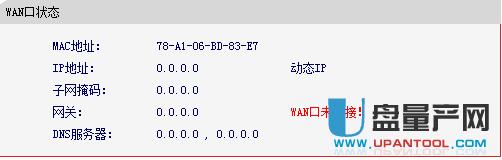 WAN口沒(méi)有IP地址
如果mercury無(wú)線路由器的WAN口沒(méi)有獲得IP地址,那么說(shuō)明是路由器與寬帶運(yùn)營(yíng)商之間的問(wèn)題,引起的電腦無(wú)法上網(wǎng)。具體原因有一下幾種情況:
1、上網(wǎng)賬號(hào)和密碼有誤:即在mercury無(wú)線路由器上設(shè)置的上網(wǎng)帳號(hào)和密碼不匹配,請(qǐng)認(rèn)真檢查,確保輸入的帳號(hào)和密碼正確無(wú)誤。
2、上網(wǎng)方式選擇不正確:上網(wǎng)方式有ADSL(PPPOE)、動(dòng)態(tài)IP、靜態(tài)IP這三種,不過(guò)家庭用戶(hù)來(lái)說(shuō)一般都是ADSL上網(wǎng)方式,具體的接入方式請(qǐng)咨詢(xún)你的寬帶運(yùn)營(yíng)商,如果不清楚也可以在mercury無(wú)線路由器上選擇“讓路由器自動(dòng)選擇上網(wǎng)方式 ”。
寬帶運(yùn)營(yíng)商綁定了MAC地址 :如果在電腦上使用上網(wǎng)帳號(hào)和密碼可以正常的上網(wǎng),但是使用水星無(wú)線路由器卻不能上網(wǎng),說(shuō)明是寬帶運(yùn)營(yíng)商綁定了電腦的MAC地址,即驗(yàn)證模式變成了上網(wǎng)帳號(hào)+密碼+電腦MAC地址,只有這三者都匹配時(shí)才能上網(wǎng)。
解決辦法:在mercury無(wú)線路由器上啟用MAC地址克隆功能,即把mercury路由器LAN口的MAC地址修改成能夠撥號(hào)上網(wǎng)的那臺(tái)電腦的MAC地址。
操作方法:用可以撥號(hào)的電腦登錄到mercury路由器的管理界面---->點(diǎn)擊“網(wǎng)絡(luò)參數(shù)”---->點(diǎn)擊“MAC地址克隆”---->點(diǎn)擊右側(cè)的“克隆MAC地址”---->最后點(diǎn)擊“保存”---->重啟mercury無(wú)線路由器。然后就可以正常的撥號(hào)上網(wǎng)了。
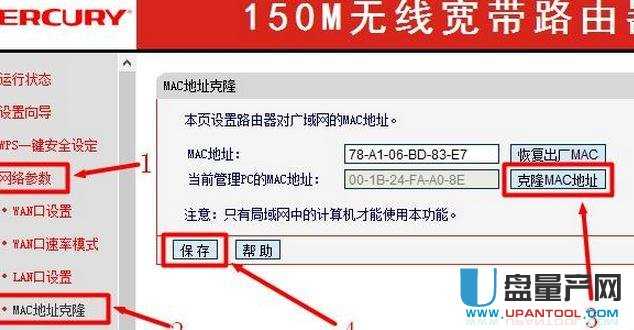 注意:有的寬帶支持MAC地址綁定解鎖的,用戶(hù)可以先聯(lián)系您所使用的寬帶的客服,進(jìn)行詢(xún)問(wèn)。
WAN口有IP地址
WAN口如果有IP地址,說(shuō)明是mercury無(wú)線路由器的設(shè)置,或者是電腦的設(shè)置有誤,引起的無(wú)法上網(wǎng)的問(wèn)題。具體可能有一下幾種情況:
1、電腦IP地址和DNS服務(wù)器地址設(shè)置有誤:如果電腦可以上QQ,但是不能打開(kāi)網(wǎng)頁(yè),說(shuō)明是DNS設(shè)置問(wèn)題,建議重新把電腦的DNS地址配置為自動(dòng)獲得;如果電腦既不能上網(wǎng)也不能上QQ,有可能是IP地址設(shè)置問(wèn)題,需要重新設(shè)置。點(diǎn)擊閱讀:自動(dòng)獲取IP地址和DNS服務(wù)器地址的設(shè)置方法
2、mercury無(wú)線路由器上啟用了“上網(wǎng)控制”功能:?jiǎn)⒂蒙暇W(wǎng)控制后,可以通過(guò)IP地址和MAC地址,限制局域網(wǎng)中某些電腦聯(lián)網(wǎng)。建議用戶(hù)關(guān)閉“上網(wǎng)控制”功能。
操作方法:在mercury路由器管理界面---->點(diǎn)擊“上網(wǎng)控制”---->取消“開(kāi)啟上網(wǎng)控制”---->點(diǎn)擊“保存”。
十一、Mercury無(wú)線路由器WDS狀態(tài)及開(kāi)啟設(shè)置
WDS功能需要兩臺(tái)或以上無(wú)線路由器才能稱(chēng)為橋接或中繼。
WDS功能開(kāi)啟的方法:
在瀏覽器中輸入192.168.1.1,彈出的用戶(hù)名和密碼框中輸入admin/admin,按回車(chē)鍵。
進(jìn)入左側(cè)菜單欄無(wú)線設(shè)置,在無(wú)線網(wǎng)絡(luò)基本設(shè)置頁(yè)面中勾選開(kāi)啟WDS。
十二、Mercury無(wú)線路由器設(shè)置(Windows 7系統(tǒng))
路由器安裝
電話(huà)線上網(wǎng)用戶(hù):請(qǐng)準(zhǔn)備2根網(wǎng)線,一根用來(lái)連接ADSL Modem和Mercury路由器的WAN口;另一根網(wǎng)線一頭用來(lái)連接Mercury路由器上1、2、3、4四個(gè)接口中的任意一個(gè)接口,網(wǎng)線的另一頭連接電腦。
網(wǎng)線入戶(hù)用戶(hù):請(qǐng)準(zhǔn)備1根網(wǎng)線,網(wǎng)線入戶(hù)指的是寬帶運(yùn)營(yíng)商提供了一根上網(wǎng)所需的網(wǎng)線到用戶(hù)家里,把寬帶運(yùn)營(yíng)商提供的這根網(wǎng)線插在Mercury路由器的WAN口;再把準(zhǔn)備的網(wǎng)線一頭用來(lái)連接Mercury路由器上1、2、3、4四個(gè)接口中的任意一個(gè)接口,另一頭連接電腦。
配置電腦IP
右擊“網(wǎng)絡(luò)”選擇”屬性”。
點(diǎn)擊“更改適配器設(shè)置”
右擊“本地連接”選擇“屬性”
選擇“Internet協(xié)議版本4(TCP/IPv4)”,并點(diǎn)擊“屬性”。
勾選“自動(dòng)獲得IP地址”和“自動(dòng)獲得DNS服務(wù)器地址”選項(xiàng)---->點(diǎn)擊“確定”。
配置路由器
登錄管理界面:打開(kāi)電腦上的瀏覽器,然后在地址欄輸入“http://192.168.1.1”并按下回車(chē)鍵,在彈出的對(duì)話(huà)框中輸入用戶(hù)名和密碼(二者出廠默認(rèn)都是admin),并點(diǎn)擊“確定”按鈕,就可以登錄到Mercury路由器的管理設(shè)置界面了。
運(yùn)行設(shè)置向?qū)В菏状蔚卿浥渲脮r(shí)會(huì)自動(dòng)彈出“設(shè)置向?qū)?rdquo;界面,如果為彈出,可以點(diǎn)擊左側(cè)菜單中的“設(shè)置向?qū)?rdquo;來(lái)激活——>“下一步”。
選擇上網(wǎng)方式:請(qǐng)根據(jù)你的入網(wǎng)方式進(jìn)行選擇,目前國(guó)內(nèi)ISP寬帶運(yùn)營(yíng)商為普通用戶(hù)提供的大多數(shù)是“PPPOE(ADSL虛擬撥號(hào))”的上網(wǎng)方式。
填寫(xiě)上網(wǎng)帳號(hào):根據(jù)ISP寬帶運(yùn)營(yíng)商提供的上網(wǎng)帳號(hào)和上網(wǎng)口令進(jìn)行填寫(xiě),然后點(diǎn)擊“下一步”。
無(wú)線設(shè)置:“無(wú)線狀態(tài)”選擇“開(kāi)啟”——>“SSID”用戶(hù)自定義設(shè)置(SSID不能使用中文)——>“無(wú)線安全選項(xiàng)”選擇“WPA-PSK/WPA2-PSK”——>“PSK密碼”(就是連接無(wú)線網(wǎng)絡(luò)是的驗(yàn)證密碼),用戶(hù)自定義設(shè)置——>點(diǎn)擊“下一步”。
重啟路由器:點(diǎn)擊“重啟”。
等到Mercury路由器重啟完成后,剛才配置的上網(wǎng)參數(shù)和無(wú)線網(wǎng)絡(luò)就會(huì)生效,用戶(hù)可以通過(guò)有線或者無(wú)線的方式連接Mercury路由器上網(wǎng)了。注意:電腦連接到Mercury路由器后直接就可以上網(wǎng),計(jì)算機(jī)上不用再進(jìn)行寬帶撥號(hào)連接了。
十三、Mercury無(wú)線路由器橋接Bridge設(shè)置
首先分別登錄兩臺(tái)路由器獲取路由器LAN口的MAC地址并記錄下來(lái)。方法:登錄路由器在運(yùn)行狀態(tài)中的“LAN口狀態(tài)”中獲取。未設(shè)置橋接前如果用無(wú)線登錄時(shí)可能有沖突只能登錄一個(gè),建議可以用有線設(shè)置,也可以給路由器分別斷電用無(wú)線設(shè)置。
路由器管理界面——無(wú)線參數(shù)——基本設(shè)置 勾選“開(kāi)啟Bridge功能” 在AP1的MAC地址中輸入之前記錄的對(duì)方LAN口MAC地址(兩臺(tái)路由器同樣操作)。在頻段和模式選項(xiàng)中兩臺(tái)路由器須一致否則無(wú)法連接。
登錄副路由器(沒(méi)有連接互聯(lián)網(wǎng)的路由器) 網(wǎng)絡(luò)參數(shù)——LAN口設(shè)置 在IP地址中輸入不與主路由器相同的IP地址。
副路由器:DHCP服務(wù) 選擇關(guān)閉,一個(gè)網(wǎng)絡(luò)中最好只有一個(gè)DHCP服務(wù)器。
設(shè)置完成后分別重啟兩臺(tái)路由器就可以了。
測(cè)試方法是:連接其中一臺(tái)路由器后PING另一臺(tái)路由器,通則表明設(shè)置成功。
十四、Mercury無(wú)線路由器修改登陸用戶(hù)名和密碼設(shè)置
進(jìn)入mercury無(wú)線路由器設(shè)置界面,點(diǎn)擊左側(cè)菜單欄上的“系統(tǒng)工具”——"修改登陸口令"。
在右側(cè)的界面中分別輸入老的用戶(hù)名、密碼 以及新設(shè)置的登陸用戶(hù)名和密碼,然后點(diǎn)擊保存即可。
如果哪一天你一不留神忘記了登陸口令和密碼,可以找一根牙簽,戳一下路由器的背面的reset按鈕,讓它恢復(fù)出廠設(shè)置,這時(shí)候路由器的設(shè)置全部會(huì)恢復(fù)為缺省值。你又可以用192.168.1.1,以及用admin作為登陸用戶(hù)名和密碼重新設(shè)置水星無(wú)線路由器。
十五、Mercury路由器防火墻設(shè)置
防火墻里的IP地址過(guò)濾用于通過(guò)IP地址設(shè)置內(nèi)網(wǎng)主機(jī)對(duì)外網(wǎng)的訪問(wèn)權(quán)限,在某個(gè)時(shí)間段,禁止/允許內(nèi)網(wǎng)某個(gè)IP段所有或部分端口和外網(wǎng)IP的所有或部分端口的通信。
開(kāi)啟IP地址過(guò)濾功能時(shí),必須要開(kāi)啟防火墻總開(kāi)關(guān),并明確IP地址過(guò)濾的缺省過(guò)濾規(guī)則。
假設(shè)我們不允許內(nèi)網(wǎng)192.168.1.100-192.168.1.102的IP地址訪問(wèn)外網(wǎng)所有IP地址,允許192.168.1.103完全不受限制的訪問(wèn)外網(wǎng)的所有IP地址。
(1)選擇缺省過(guò)濾規(guī)則
這里所用的過(guò)濾規(guī)則為凡是不符合已設(shè)IP地址過(guò)濾規(guī)則的數(shù)據(jù)包,禁止通過(guò)本路由器。
(2)添加IP地址過(guò)濾新條目:
因默認(rèn)規(guī)則為禁止不符合IP過(guò)濾規(guī)則的數(shù)據(jù)包通過(guò)路由器,所以?xún)?nèi)網(wǎng)電腦IP地址段:192.168.1.100-192.168.1.102不需要進(jìn)行添加,默認(rèn)禁止其通過(guò)。
(3)設(shè)置允許內(nèi)網(wǎng)的192.168.1.103訪問(wèn)外網(wǎng)的所有IP地址。
保存后效,如下圖所示,就完成了我們想要的設(shè)置。
假設(shè)內(nèi)網(wǎng)192.168.1.100-192.168.1.102的IP地址在任何時(shí)候都只能瀏覽外網(wǎng)網(wǎng)頁(yè),192.168.1.103從上午8點(diǎn)到下午6點(diǎn)只允在外網(wǎng)219.134.132.62郵件服務(wù)器上收發(fā)郵件,其余時(shí)間不能和對(duì)外網(wǎng)通信。
在網(wǎng)上瀏覽網(wǎng)頁(yè)需使用到80端口,收發(fā)電子郵件使用25與110,同時(shí)域名服務(wù)器端口號(hào)53。
(1)選擇缺省過(guò)濾規(guī)則為
這里所用的過(guò)濾規(guī)則為凡是不符合已設(shè)IP地址過(guò)濾規(guī)則的數(shù)據(jù)包,禁止通過(guò)本路由器。
設(shè)置生成如下條目后即能達(dá)到預(yù)期目的。
以上就是mercury路由器防火墻設(shè)置的方法。
Mercury路由器設(shè)置種類(lèi)太多了,大家在實(shí)際操作中遇到相關(guān)的設(shè)置都可以根據(jù)介紹來(lái)操作。
網(wǎng)絡(luò)的神奇作用吸引著越來(lái)越多的用戶(hù)加入其中,正因如此,網(wǎng)絡(luò)的承受能力也面臨著越來(lái)越嚴(yán)峻的考驗(yàn)―從硬件上、軟件上、所用標(biāo)準(zhǔn)上......,各項(xiàng)技術(shù)都需要適時(shí)應(yīng)勢(shì),對(duì)應(yīng)發(fā)展,這正是網(wǎng)絡(luò)迅速走向進(jìn)步的催化劑。
|